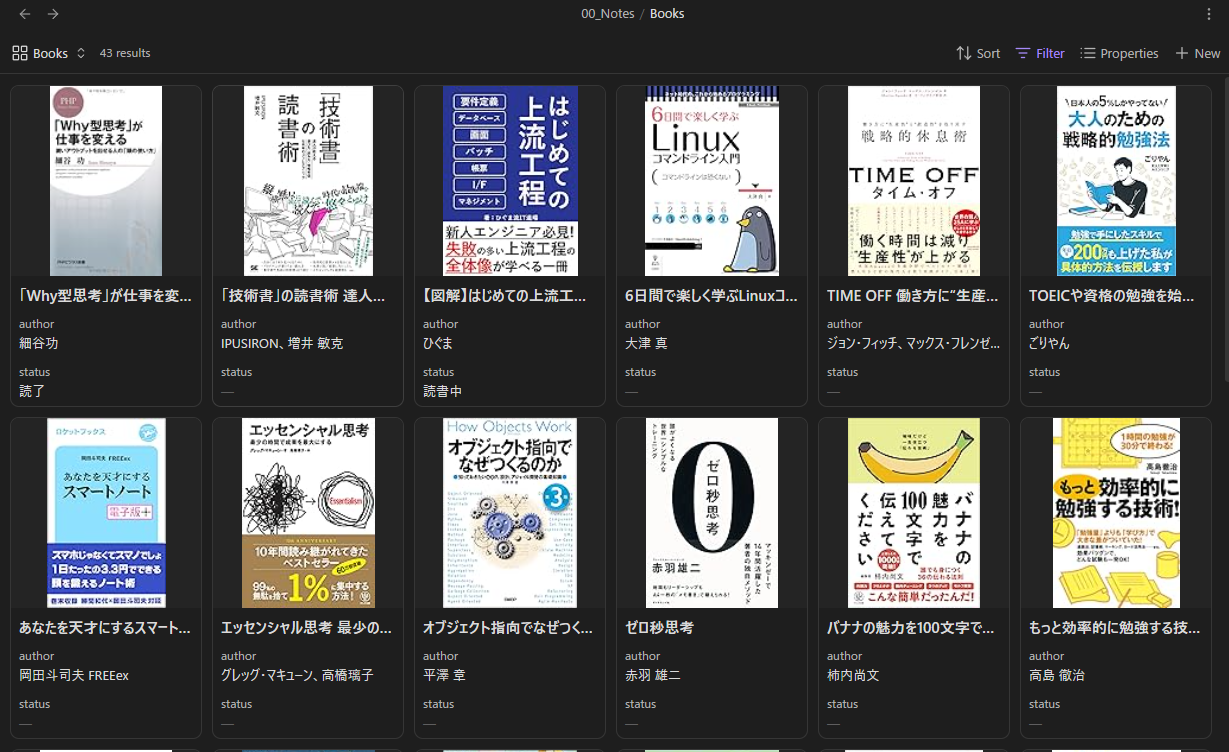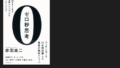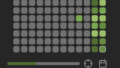はじめに
つい先日(2025年8月18)、Basesと呼ばれるコアプラグインがObsidianに追加された
Obsidian 1.9.10 Desktop (Public) - Obsidian
これは、Notionのデータベースと同じようにリストやカード化してVault内のデータを視覚化できるようなので、お試しで書籍管理をしてみる
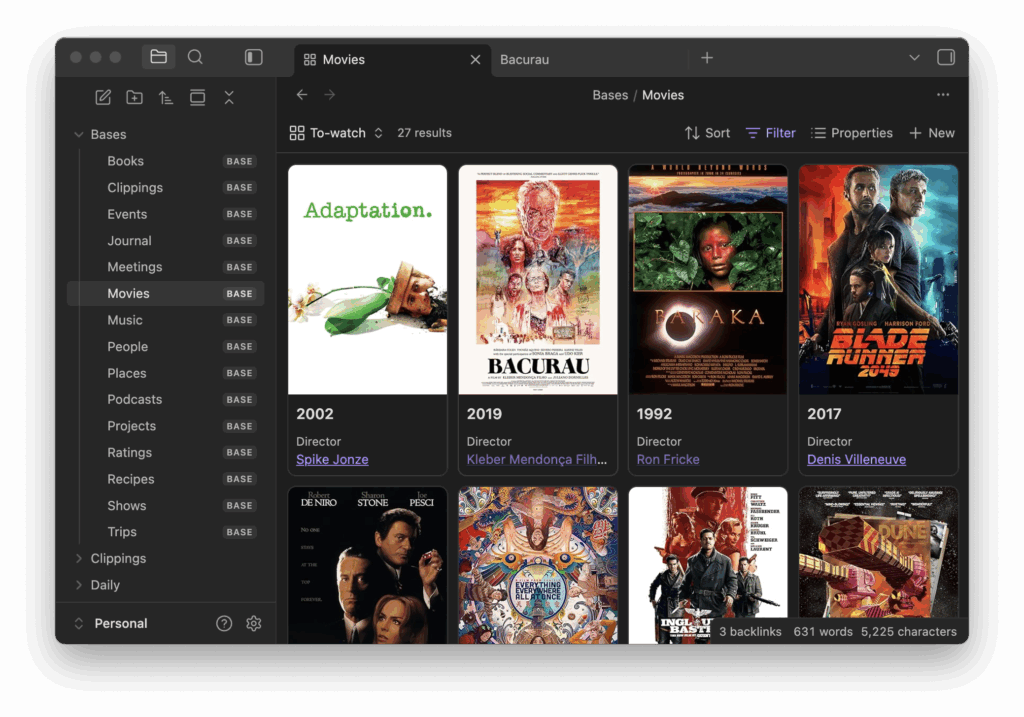
なお、コミュニティプラグインで同じようなことができる[Dataview]なるものもあるみたいだが、使ったことがないので残念ながら比較はできない
Basesプラグインとは
作ったファイルをNotionと同じようにデータベース形式で一覧表示できる機能。
ビューとしては、現時点(2025年8月)だと、テーブルとカード形式しかないけど、今後追加されるっぽい。
また、任意のプロパティの表示、ソート、フィルターといったNotionでできていたことはできるみたい。
Baseファイルの表示方法
3つの方法がありそう。
- 新しいBaseファイルを作成する(拡張子.base)
→ 独立したBaseビューを作って、データベースとして扱いたいときに使う - Baseファイルを埋め込む
→ 既に作成したBaseを他のノートの中に表示したいときに使う - Baseをコードブロックとして埋め込む
→ ノート内で条件を指定して、その場でビューを生成したいときに使える
今回は、「1. 新しいBaseファイルを作成する(拡張子.base)」を使って、書籍管理してみる
実際にBaseを作ってみる
コマンドで[Bases: Create new base]を入力する
そうすると、.base形式のファイルが作成され、Vault内のすべてのファイルを対象としたテーブル形式のビューが表示される
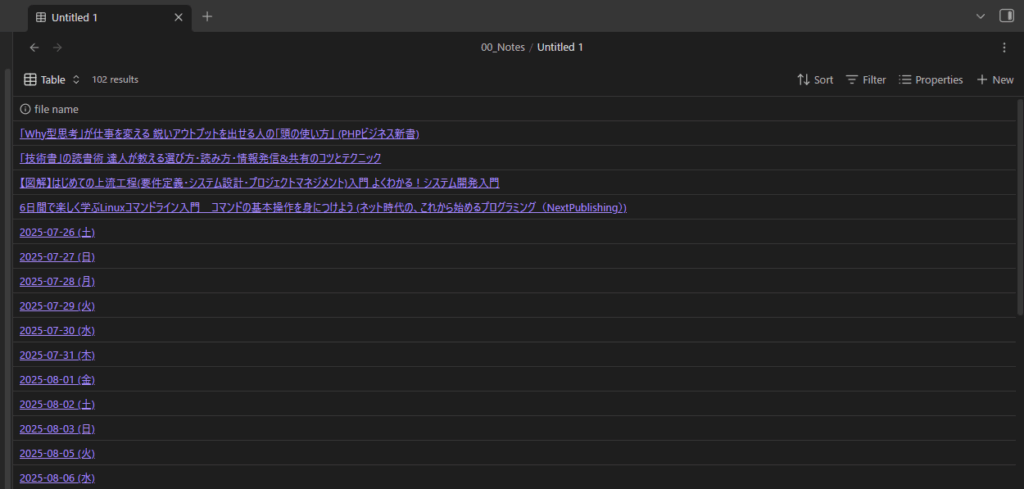
ビューの変更
書籍管理だと、表紙を表示させたいし一面で表示したいのでテーブルからカード形式に変更する
1つのbaseに対して、複数のビューを設定することもできるが、今回はカードだけにしてみる
画面左上の[Table]の[>]をクリックする
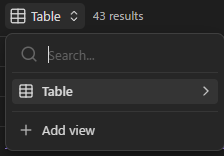
ビューに次の設定をする
- View name
- 任意のビュー名を設定
- Layout
- [Table]から[Cards]に変更
- Image property
- カバー画像として利用するプロパティを設定
- 今回だとimageUrlプロパティに画像パス(ex. https://m.media-amazon.com/images/I/716C4bwg9DL._SY160.jpg )が設定されている
- Image fit
- 全体表示したいので[Contain]を設定
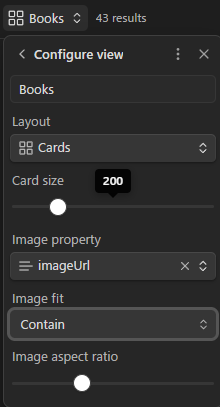
フィルターの設定
このままだと、Vault内のファイルがすべて表示されてしまうので、フィルターを使って、特定の条件を満たすファイルのみを表示するようにする。
今回、書籍管理したいファイルは、[92_Kindle]フォルダにあるので、フォルダ単位で絞り込んでみる
フォルダ内のファイル情報についてはObsidianのKindle Highlightsでハイライトを同期する方法 | アシタカブログを参照。
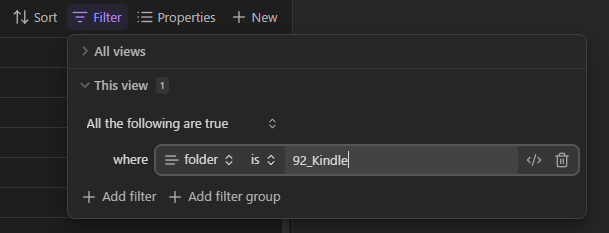
今回は特定フォルダでの絞り込みを行ったが、特定のタグを持つものや特定のプロパティを持つものなど絞り込みの方法は色々ありそう。
プロパティの設定
なんの情報をカード内に表示するかの設定をする
今回は、[著者(author)]と[読書状況(status)]の2項目を追加で表示する
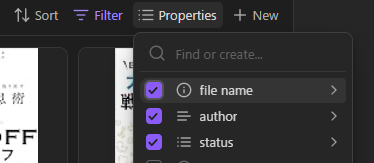
完成系
ここまでで最低限の設定は完了。そして、出来上がったページがこちら!
カード内には、表紙・タイトル・著者・ステータスが表示できている。
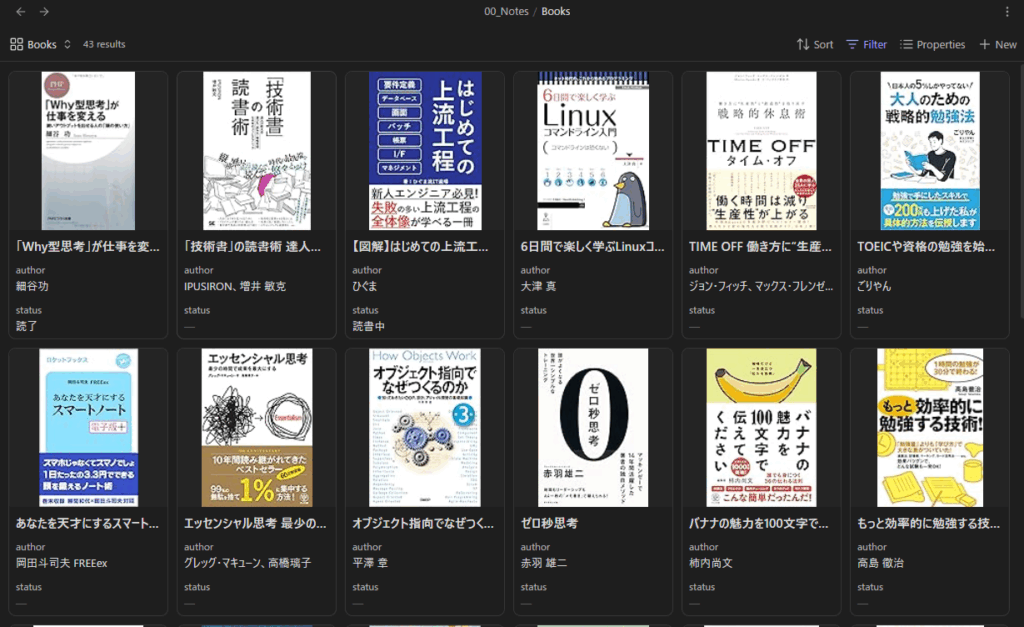
カバー画像があるだけでいい感じ!
希望を言えばステータスごとにグルーピングもできたらもっといいけど、現時点ではできなさそう。。。
だが、「2. Baseファイルを埋め込む」か「3. Baseをコードブロックとして埋め込む」で1ファイル内にステータスごとで絞り込んだビューを複数用意したらできなそうなきもする。
おわりに
Basesコアプラグインを使うことで、Vault内の情報をカード形式で直感的に整理することができた
今回は書籍管理を例にしたが、映画やタスク、レシピ管理など色々な使い方ができそうな気がする
一方で、Notionのようなボードビューやグルーピング機能はまだなく、発展途上な印象。
ただしObsidianはローカルデータで完結する安心感があるので、アップデート次第では「Notionの代替」としてますます有力になりそう。今後のアップデートに期待!